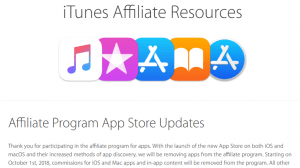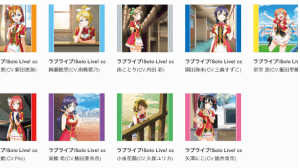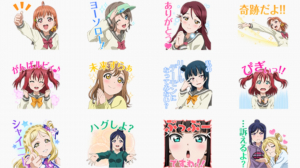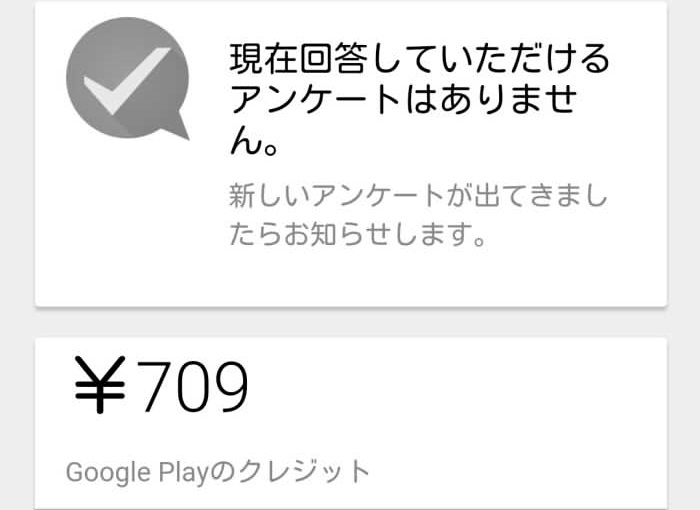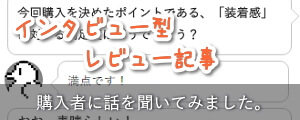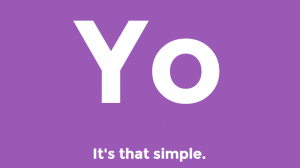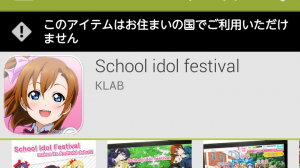もうイヤホンジャックが邪魔じゃない!画面回転アプリ「Rotation Control」でスクフェスを快適にプレイ♪
スマホでスクフェスをプレイする際、「ヘッドホン/イヤホンを付けるとジャックの位置的にプレイしにくい」と感じる機種がありますよね。
スクフェスだけではなく、スマホゲームの中には画面を自動回転する設定をしているにも関わらず、アプリ側の仕様で画面の向きが固定されるものがあります。
この「Rotation Control」は、そんな画面回転に関する悩みを解決してくれる便利なアプリです。
Rotation Controlができること
Rotation Control以外にも、画面回転をコントロールできるアプリはいくつかあるのですが、このアプリのオススメなポイントは、設定が非常にシンプルで分かりやすい点です。
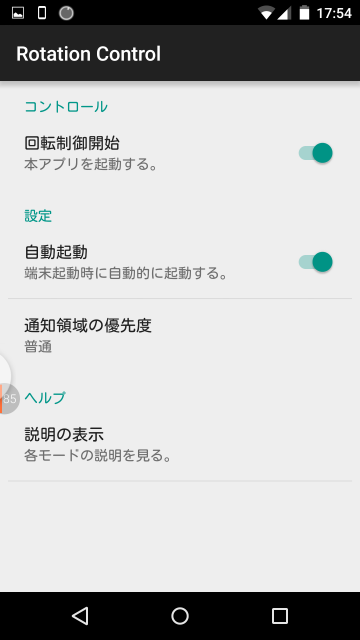
このアプリを起動する「回転制御開始」、端末が起動した際に自動で起動する「自動起動」、通知バーへの表示優先度を選択できる「優先度」の3つと非常にシンプルです。
画面回転のモードは複数あるので、スクフェスを例に紹介します。
スクフェスをプレイする時に非常に便利
スクフェスをXperia Z1 fでプレイすると、通常ドコモロゴが左手側、SONYロゴが右側で画面の向きが固定されています。Androidの設定で自動回転にし、左右を逆に持っても、残念ながら逆さのままです。
しかし、Rotation Controlを使って、横(逆)モードに設定すると画面が回転してくれます。
使用時における注意点
他にも、縦(センサー)モードにすると、このように画面が縦に回転してくれます。
しかし、レイアウトが崩れてプレイしにくいというレベルではないのでオススメしません。
私が確認した限りでは、カメラがまともに動作しなくなりました。アプリによっては正常な動作をしないことがあるので注意が必要です。
モードは計8個
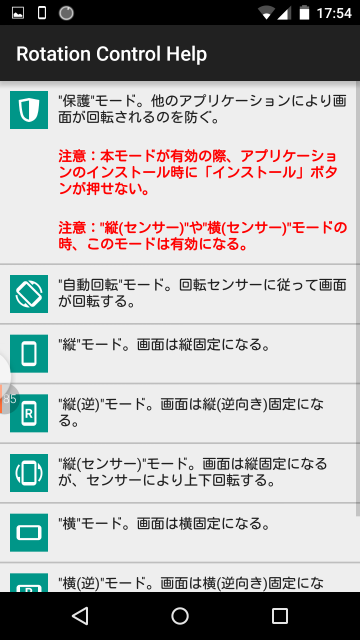
モードは計8個あります。
- 保護モード…他のアプリによる画面回転を防ぐ
- 自動回転モード…回転センサーに従って画面が回転
- 縦モード…画面を縦に固定する
- 縦(逆)モード…画面を逆さ向きの縦に固定する
- 縦(センサー)モード…画面は縦固定だがセンサーにより上下回転する
- 横モード…画面を横に固定する
- 横(逆)モード…画面を逆さ向きの横に固定する
- 横(センサー)モード…画面は横固定だがセンサーにより上下回転する
モードによっては注意が必要なので、設定する前に必ず読んでおきましょう。
まとめ
画面回転アプリをインストールしようとしたきっかけは、Xperiaアンバサダーでお借りしたXperia Z4でスクフェスをプレイしようとした際に、イヤホンジャックが左手の下側にあるので、イヤホンを差すと左手に当たってしまい、プレイしにくかったからです。
他にも同様のアプリを試しましたが、Rotation Controlをインストールして続けようと思ったのは、「設定がシンプル」「ヘルプにモードがアイコンとともに説明されている」という2点です。シンプル・イズ・ベストといいますか、設定が小難しくないので分かりやすいという点が魅力的でした。
Xperia Z4ユーザーの方や、他のAndroidユーザーの方でイヤホンジャックの位置でプレイしにくいと感じている方に是非オススメしたいアプリです。
こちらもおすすめ
あわせて読みたい
いま、注目の記事
Geekles(ギークルズ)をフォロー
Geeklesはたくさんのガジェット好き(=ギーク)が集まり、ガジェットやオーディオ、アプリ、カメラに関する情報を発信するメディアです。